
PLESK: Phần mềm quản trị Hosting Windows toàn diện nhất
Khi bạn đọc bài viết này có phải bạn đang muốn tìm hiểu về phần mềm quản trị Hosting Plesk? Trong bài viết này, chúng tôi sẽ giới thiệu chi tiết tính năng, giá cả, cách cài đặt và sử dụng Plesk.
Giới thiệu về Plesk – Phần mềm quản trị Hosting rất tốt
Nhu cầu sử dụng website ngày càng nhiều thì con người càng cần nhiều công cụ hỗ trợ quản lý, đặc biệt là những công cụ giúp tối ưu và tiết kiệm trong trong việc quản trị website. Và Plesk chính là phần mềm đáp ứng được các yêu cầu đó bởi nó sở hữu tính năng tự động hóa cao.
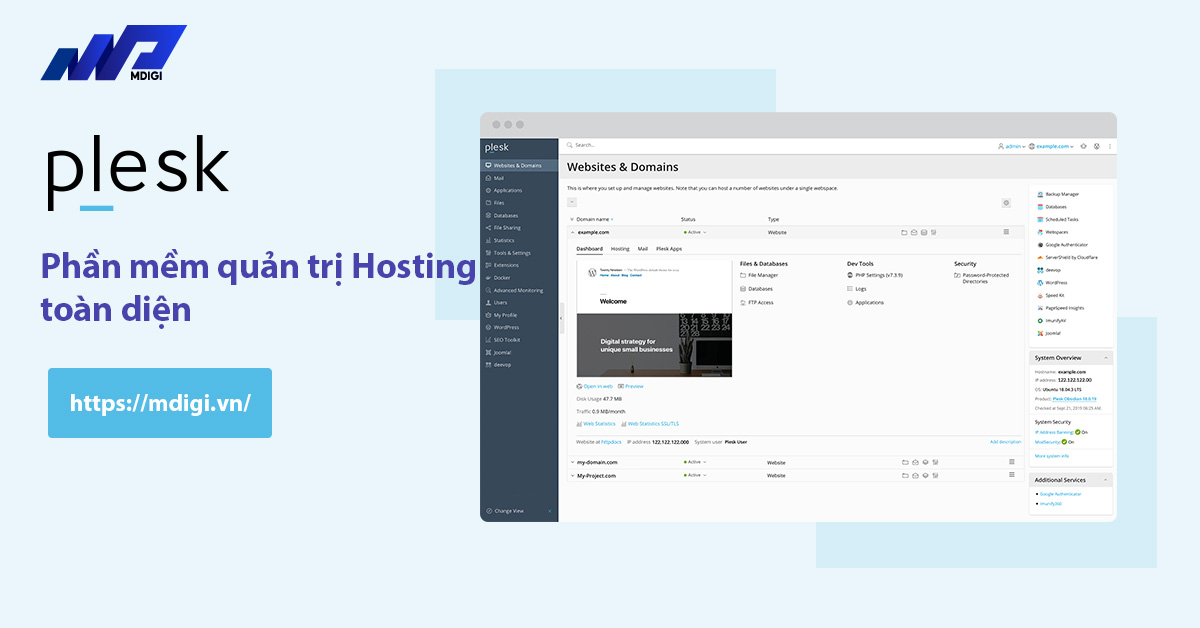
Plesk là gì?
Plesk là một trong những phần mềm quản lý Hosting được sử dụng phổ biến hàng đầu trên thế giới hiện nay. Plesk có giao diện đồ hoạ thân thiện, trực quan, dễ sử dụng, cho phép người dùng có thể quản lý nhiều website trên Hosting bằng 01 tài khoản duy nhất.
Hiện nay, Plesk là một trong hai bảng điều khiển máy chủ phổ biến nhất, được rất nhiều đơn vị cung cấp dịch vụ hosting, thiết kế website lựa chọn. Mức độ sử dụng rộng rãi của nó chỉ xếp sau cPanel. Bảng điều khiển Plesk được sử dụng trên hơn 370.000 máy chủ, giúp chạy hơn 12 triệu trang web.
Lý do Plesk được sử dụng phổ biến như vậy là vì công cụ quản lý hosting này có tích hợp chức năng thiết kế website, phân hệ Hóa đơn điện tử và Thanh toán (Billing), giao diện storefront SaaS.
Nhờ vào sự đa năng này mà Plesk giúp tiết kiệm chi phí và tạo sự thuận tiện cho người dùng khi thao tác. Nó còn cung cấp một hệ thống thanh toán tự động và dự phòng dữ liệu, tích hợp Web builder, giúp truy cập đến nhiều ứng dụng khác nhau trên web.
Không chỉ vậy, nó còn hỗ trợ các công cụ xây dựng website, chứng chỉ SSL hay TLS, tên miền,… Nhờ đó mang đến cho người dùng dịch vụ quản trị hosting độc đáo, đáp ứng nhu cầu của người dùng.
Plesk tự cho mình là một nền tảng lưu trữ trang web toàn diện mang đến mọi thứ bạn cần – các tính năng kỹ thuật, tùy chọn bảo mật và công cụ tự động hóa – tất cả đều có trong bảng điều khiển này.
Các phiên bản của Plesk
Có nhiều phiên bản của Plesk, bao gồm:
Plesk Obsidian:
Là phiên bản mới nhất và được xem là phiên bản ổn định nhất, cung cấp nhiều tính năng mới nhất, tối ưu hóa hiệu suất và bảo mật.
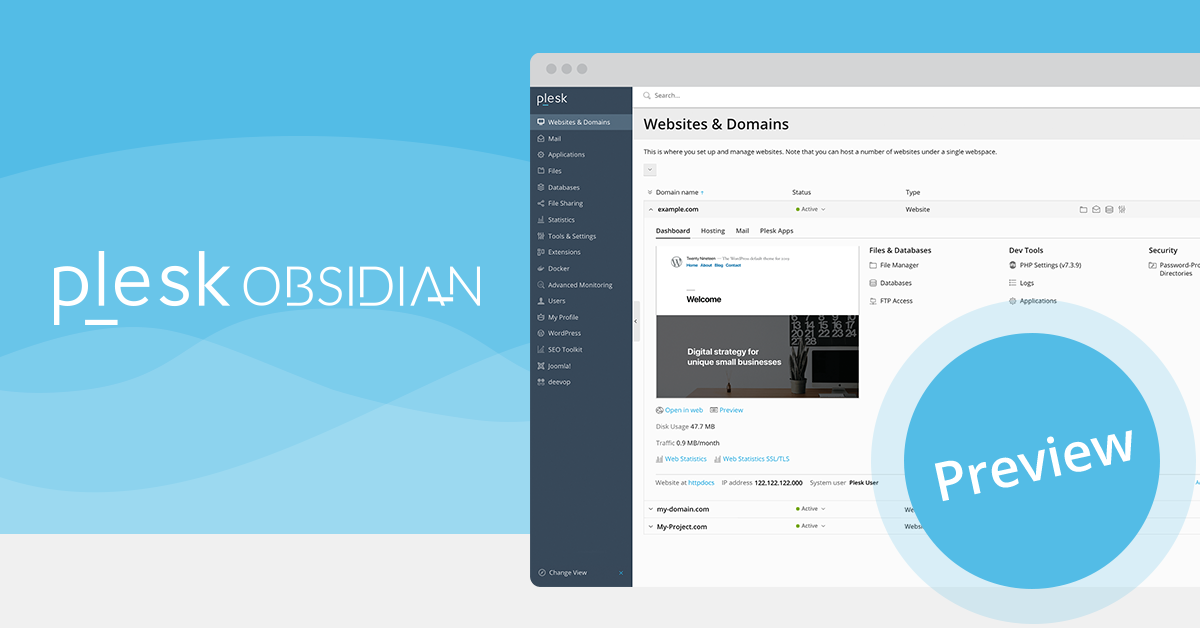
Plesk Onyx:
Là phiên bản trước đó của Plesk Obsidian, vẫn còn được sử dụng rộng rãi. Nó cũng cung cấp nhiều tính năng quản lý máy chủ web, tuy nhiên có thể không được cập nhật mới nhất như phiên bản Obsidian.

Plesk 12.5:
Là phiên bản cũ hơn của Plesk, được phát hành vào năm 2015. Hiện tại, phiên bản này đã bị khai tử và không còn được hỗ trợ nữa.
Ngoài ra, Plesk cũng cung cấp các phiên bản dành cho nhà cung cấp dịch vụ hosting với nhiều tính năng khác nhau như Plesk Web Host Edition, Plesk Web Pro Edition, Plesk Web Admin Edition.
Sự khác nhau giữa phiên bản Plesk Obsidian và Plesk Onyx
Phần mềm Plesk phiên bản Obsidian sở hữu những tính năng vượt trội hơn hẳn so với Plesk Onyx. cụ thể:
- Tích hợp Grafana, giúp hỗ trợ việc kiểm soát tình trạng máy chủ và số liệu thống kê từ website dễ dàng hơn.
- Chia quyền kiểm soát tên miền (domain) dựa trên bản đăng ký gốc từ người dùng.
- Tiện ích mở rộng PHP Composer version 2 giúp thực thi lệnh PHP mà không cần phải truy cập vào SSH, cài đặt các lệnh chạy dễ dàng chỉ với một cú nhấp chuột và tự động cập nhật các phiên bản PHP.
- Tính năng tải lên hàng loạt giúp quản lý tệp UX hiệu quả hơn.
- Tự động phát hiện và khắc phục sự cố trong Plesk với Repair Kit.
- Chế độ truy cập hạn chế (Server-side), giúp kiểm soát sát sao hơn.
- Quản lý chứng chỉ bảo mật SSL đơn giản.
- Thiết lập Email dễ dàng cho người dùng dù họ dùng nhiều tên miền khác nhau.
- Tối ưu việc sao lưu dữ liệu (backup) vào bộ nhớ đám mây của Google.
- Giao diện được tối ưu hóa, dễ dàng thao tác.
Tính năng nổi bật của Plesk
Trên trang hướng dẫn của Plesk có nêu rất rõ các tính năng và họ cũng giải thích cực kỳ chi tiết các tính năng. Chúng tôi sẽ tổng hợp tại đây để bạn đỡ mất thời gian chuyển website và cũng đỡ mất thời gian dịch tài liệu bằng Tiếng Anh:
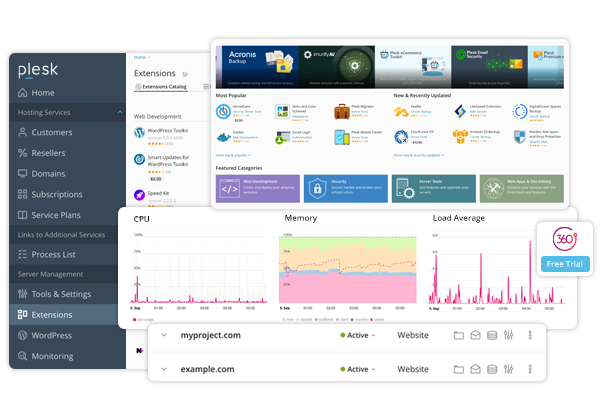
Quản lý tài khoản người dùng
Hỗ trợ bạn thay đổi tên người dùng, thay đổi mật khẩu, ngôn ngữ. Tại khung giao diện quản lý tài khoản người dùng, bạn cũng có thể liên lạc với đội ngũ phát triển của Plesk để giải đáp những thắc mắc.
Quản lý lưu trữ website
Plesk cho phép quản lý và cài đặt các ứng dụng web, tạo và quản lý tài khoản FTP, quản lý các tài liệu và trình duyệt tệp.
Upload nội dung
Cũng giống như trình quản lý Hosting Cpanel, bạn cũng hoàn toàn được hỗ trợ Upload các tệp tài liệu của mình thông qua tài khoản FTP và bằng trình quản lý tệp. Rất dễ sử dụng.
Quản lý Email
Dịch vụ email cho phép người dùng Internet gửi thư điện tử cho nhau. Plesk có thể hoạt động như máy chủ Email của bạn. Nó cũng cho phép bạn tạo và quản lý các tài khoản mail, bao gồm thực hiện một số thao tác thông thường liên quan đến mail. Các hoạt động như vậy bao gồm thay đổi mật khẩu cho tài khoản mail, bật trả lời tự động, v.v.
Quản lý các bản ghi DNS
Plesk cho phép quản lý các tên miền, tạo và quản lý các bản ghi DNS, cài đặt chứng chỉ SSL, tạo và quản lý email, quản lý các tài khoản email, quản lý tiến trình email.
Quản lý các ứng dụng web
Ứng dụng web là sản phẩm phần mềm được thiết kế để cài đặt trên trang web nhằm bổ sung chức năng và cải thiện trải nghiệm người dùng. Một loạt các ứng dụng bao gồm nhiều tình huống người dùng khác nhau có sẵn từ Kho ứng dụng Plesk và có thể được cài đặt từ giao diện Plesk với nỗ lực tối thiểu.
Để cài đặt một ứng dụng, hãy đi tới Ứng dụng > Cài đặt hoặc Cài đặt (Tùy chỉnh) hoặc Cài đặt Phiên bản .
Xem các báo cáo thống kê
Cũng như Cpanel, Plesk có đầy đủ các báo cáo thống kê hoạt động của bạn. Bạn có thể xem báo cáo về lượng truy cập trang web, báo cáo sử dụng Hosting như dung lượng, băng thông…
Sao lưu, backup dữ liệu
Plesk cho phép quản lý các máy chủ web, cài đặt phần mềm, quản lý các bản sao lưu và phục hồi dữ liệu.
Quản lý cơ sở dữ liệu:
Plesk cho phép quản lý các cơ sở dữ liệu, tạo và xóa cơ sở dữ liệu, tạo và quản lý người dùng cơ sở dữ liệu, cài đặt và quản lý các ứng dụng web.
Bảo mật:
Plesk cung cấp các tính năng bảo mật như tường lửa, quản lý quyền truy cập và cập nhật các phần mềm cơ bản để đảm bảo an toàn cho máy chủ.
Điều khiển từ xa:
Plesk cho phép quản lý và kiểm soát máy chủ từ xa thông qua giao diện quản lý web hoặc ứng dụng di động Plesk.
Ưu nhược điểm của phần mềm Plesk

Ưu điểm của Plesk là gì?
Plesk được đánh giá là một trong những phần mềm quản lý hosting thân thiện hàng đầu hiện nay. Bởi nó sở hữu nhiều ưu điểm sau đây:
- Dễ dàng sử dụng trên cả hai nền tảng hệ điều hành là Window và Linux.
- Có độ ổn định và tin cậy cao.
- Có đầy đủ các tính năng hữu ích từ cơ bản đến nâng cao, hỗ trợ việc quản lý hosting và Quản trị website.
- Giao diện đơn giản, thân thiện với người dùng.
- Tính linh hoạt và tiện dụng cao. Phần mềm Plesk là hệ thống quản lý hosting có tích hợp thiết kế website, thanh toán tự động và giao diện storefront SaaS.
- Dễ dàng thiết lập nhiều hosting cùng một lúc dễ dàng dựa trên cấu hình định sẵn.
- Có thể tạo ra nhiều tài khoản FTP kết hợp với cấu trúc web linh hoạt.
Nhược điểm của Plesk là gì?
Bên cạnh những ưu điểm kể trên, thì phần mềm Plesk cũng còn tồn tại một số hạn chế. Vậy những hạn chế của Plesk là gì?
- Mối lo ngại về bảo mật: Mặc dù Plesk đã làm rất tốt trong việc tiếp nhận và sửa chữa các lỗ hổng bảo mật, nhưng vẫn có những điểm cần lo lắng và phải hoàn thiện
- Vấn đề sao lưu và khôi phục: Plesk làm tốt hơn nhiều thứ so với các đối thủ cạnh tranh nhưng lại thua ở chức năng quan trọng này. Tùy chọn sao lưu và khôi phục cần nhiều dung lượng đĩa trống và hầu hết các trường hợp thì các tệp lớn phải được chuyển sang máy chủ phụ.
- Phức tạp: Không giống như cPanel, việc cài đặt các tập lệnh không phải là một việc dễ dàng. Không có cài đặt hoặc trình hướng dẫn bằng một cú nhấp chuột. Do đó, đối với những người mới bắt đầu có thể gặp chút khó khăn và cần phải làm quen.
- Giá thành: Plesk có giá thành cao hơn nhiều so với Cpanel và còn cao hơn nhiều nữa so với Directadmin.
Để xem chi tiết về giá của Plesk, bạn có thể đọc tiếp nội dung bên dưới.
Plesk và Cpanel cái nào tốt hơn?
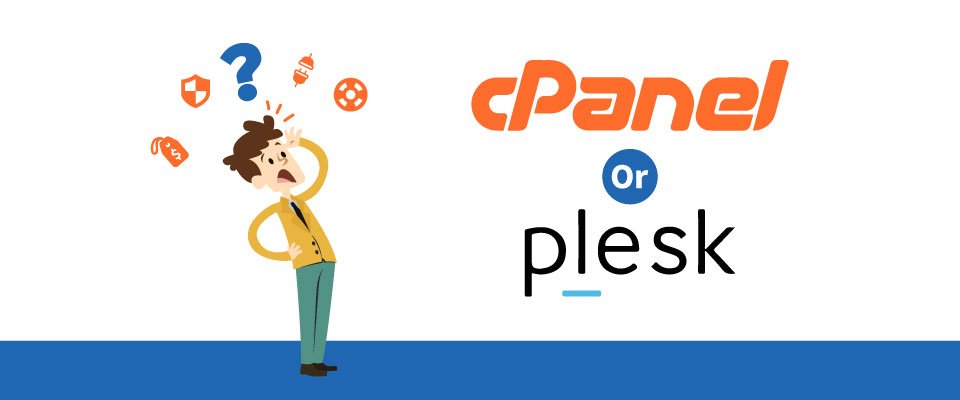
cPanel và Plesk đều là những phần mềm quản lý máy chủ và quản lý website. Tuy nhiên, có một số khác biệt giữa chúng:
- Ngôn ngữ: cPanel chủ yếu được viết bằng ngôn ngữ Perl, trong khi Plesk được viết bằng ngôn ngữ C++.
- Giao diện người dùng: cPanel có giao diện người dùng khá đơn giản, dễ sử dụng và dễ hiểu. Plesk cũng có giao diện người dùng dễ sử dụng, nhưng có nhiều tính năng hơn.
- Hỗ trợ hệ điều hành: cPanel chỉ hỗ trợ hệ điều hành Linux, trong khi Plesk hỗ trợ cả Linux và Windows.
- Độ phổ biến: cPanel là phần mềm quản lý máy chủ phổ biến nhất trong cộng đồng người dùng, trong khi Plesk thường được sử dụng bởi các công ty lớn hơn.
Tóm lại, cả cPanel và Plesk đều có những ưu điểm và nhược điểm riêng của mình và việc lựa chọn phần mềm nào phù hợp hơn phụ thuộc vào nhu cầu và yêu cầu của người dùng.
Giá thuê phần mềm Plesk có cao không?
Giá của Plesk phụ thuộc vào loại bản quyền (license) mà bạn chọn và số lượng máy chủ hoặc website mà bạn muốn quản lý. Dưới đây là một số giá tham khảo của Plesk:
Web Admin Edition: $13.5/tháng cho 10 domain (năm 2021 là 10$)
Web Pro Edition: $20.5/tháng cho 30 domain (năm 2021 là 15$)
Web Host Edition: $35.5/tháng cho không giới hạn domain trên một máy chủ (năm 2021 là 20$)
Ngoài ra, Plesk còn cung cấp các gói bản quyền dành cho các máy chủ VPS và các máy chủ riêng (dedicated server) với giá khác nhau. Ví dụ, bản quyền Plesk Web Pro Edition cho VPS có giá khoảng $13.5/tháng, trong khi bản quyền Plesk Web Host Edition cho máy chủ riêng có giá khoảng $58.5/tháng (năm 2021 là 40$).
Thời điểm chúng tôi viết bài là giữa tháng 2 năm 2023, còn giá mà chúng tôi mua bản quyền Plesk năm 2021 thì thấp hơn khoảng 30%.
Lưu ý rằng các giá trên chỉ mang tính chất tham khảo và có thể thay đổi tùy theo địa điểm và thị trường. Để biết thêm thông tin về giá cả và các tính năng của Plesk, bạn nên truy cập vào trang web chính thức của Plesk hoặc liên hệ với đại lý cấp phép của Plesk.
Hướng dẫn cài đặt và sử dụng phần mềm Plesk để quản trị Hosting
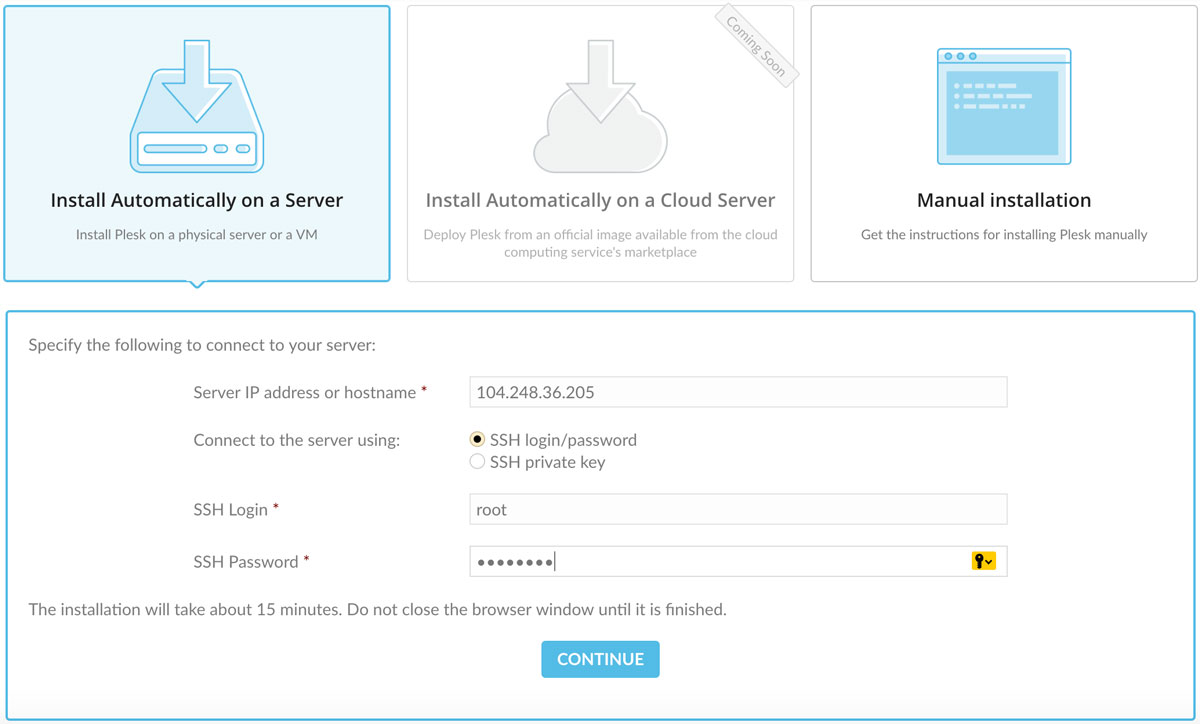
Đăng nhập vào Plesk
Bạn có thể đăng nhập vào Plesk bằng cách truy cập URL sau:
https://<Plesk server’s address>:8443
trong đó <Địa chỉ máy chủ Plesk> là tên miền hoặc địa chỉ IP của máy chủ Plesk. Nhập tên người dùng và mật khẩu của bạn để đăng nhập. Khi bạn đăng nhập vào Plesk lần đầu tiên, các tình huống sẽ khác nhau tùy thuộc vào việc bạn là khách hàng dịch vụ lưu trữ dùng chung hay quản trị viên quản lý máy chủ của bạn.
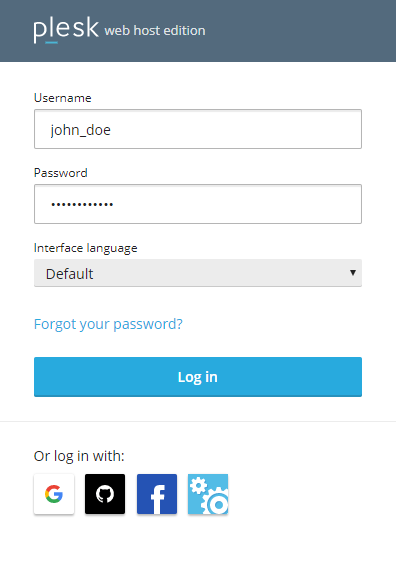
Đăng nhập với tư cách là Khách hàng Shared Hosting
Khi đăng nhập lần đầu vào Plesk với tư cách là khách hàng dịch vụ lưu trữ chia sẻ, bạn sẽ được yêu cầu điền vào biểu mẫu có thông tin liên hệ, chẳng hạn như:
- Tên công ty của bạn.
- Số điện thoại và email của bạn.
- Địa chỉ và quốc gia cư trú của bạn.
Thông tin này sẽ được nhà cung cấp của bạn sử dụng để liên hệ với bạn trong trường hợp có thể xảy ra sự cố. Biểu mẫu này cũng cho phép bạn đặt mật khẩu mới cho tài khoản người dùng của mình. Mật khẩu này được sử dụng cùng với tên người dùng của bạn để đăng nhập vào Plesk. Bạn không thể tự thay đổi tên người dùng của mình. Nếu bạn muốn thay đổi tên người dùng của mình, hãy liên hệ với nhà cung cấp của bạn.
Đăng nhập với tư cách Quản trị viên máy chủ
Khi bạn đăng nhập lần đầu vào Plesk với tư cách là quản trị viên máy chủ, bạn sẽ thấy một số biểu mẫu ghi lại thông tin cá nhân của bạn và giúp bạn thiết lập cấu hình ban đầu của Plesk. Dưới đây là các bước theo trình tự:
1. Thỏa thuận cấp phép Plesk. Bạn sẽ cần phải chấp nhận nó để tiếp tục.
2. Cấu hình ban đầu. Bạn sẽ cần phải làm như sau:
- Chỉ định tên máy chủ đầy đủ của máy chủ.
- Chọn địa chỉ IP mặc định.
- Tách tất cả các IP trên máy chủ thành các địa chỉ dùng chung và dành riêng.
- Chỉ định mật khẩu quản trị viên Plesk mới.
3. Một biểu mẫu chứa thông tin cá nhân của bạn. Bạn sẽ cần phải điền vào nó để tiếp tục.
4. Bộ chọn giao diện Plesk. Bạn sẽ cần chọn mục đích cho máy chủ, đồng thời chọn giữa một trong hai tùy chọn giao diện Plesk:
- Chế độ xem Người dùng cấp cao . Chọn giao diện này nếu bạn là quản trị viên web quản lý trang web của khách hàng.
- Chế độ xem Nhà cung cấp dịch vụ . Chọn giao diện này nếu bạn là nhà cung cấp dịch vụ lưu trữ chia sẻ và dự định bán dịch vụ lưu trữ cho khách hàng, những người sẽ tự quản lý trang web của họ.
5. Cung cấp khóa cấp phép Plesk của bạn. Bạn có thể tải lên tệp lưu trữ .ZIP, tệp .XML hoặc chỉ định mã kích hoạt.
6. Nếu bạn đã chọn chế độ xem Người dùng cấp cao, hãy định cấu hình đăng ký đầu tiên của bạn. Bạn sẽ cần chỉ định những điều sau:
- Tên miền.
- Địa chỉ IP.
- Tên người dùng và mật khẩu của người dùng hệ thống.
Giải thích các thông số trên giao diện Plesk
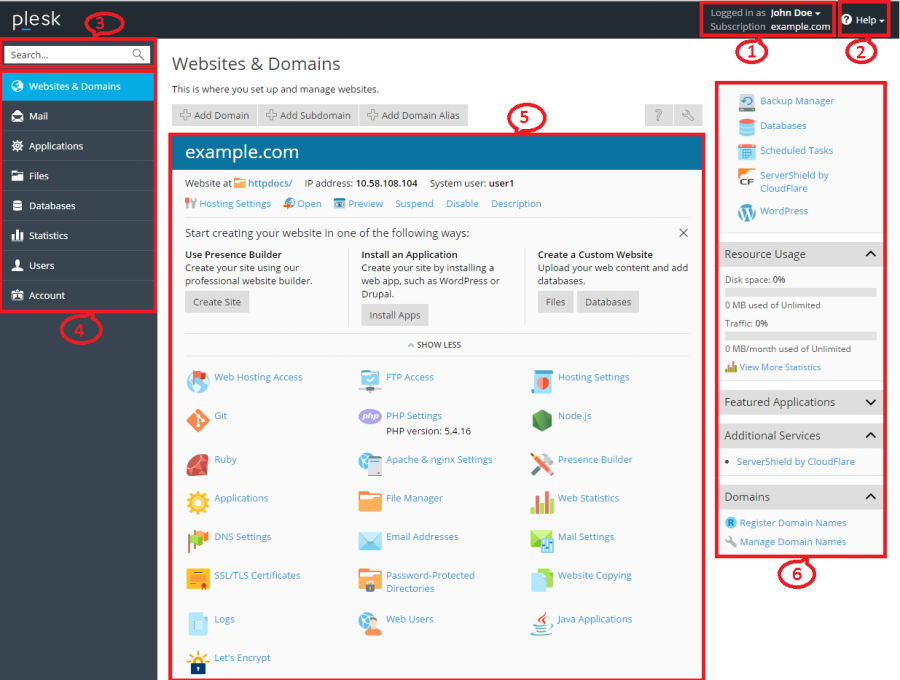
- Phần này hiển thị tên của người dùng hiện đang đăng nhập và đăng ký hiện được chọn. Người dùng có thể thay đổi các thuộc tính của tài khoản người dùng của họ và chọn loại đăng ký mà họ muốn quản lý.
- Phần này chứa menu Trợ giúp . Menu Trợ giúp cho phép người dùng truy cập hướng dẫn trực tuyến theo ngữ cảnh và xem video hướng dẫn.
- Phần này có trường Tìm kiếm .
- Phần này chứa ngăn điều hướng giúp tổ chức giao diện Plesk. Các công cụ được nhóm theo chức năng, ví dụ: các công cụ cho phép người dùng quản lý cài đặt lưu trữ web được tìm thấy trên trang Trang web & Tên miền và những công cụ cho phép người dùng quản lý tài khoản thư được tìm thấy trên trang Thư . Dưới đây là mô tả ngắn về tất cả các tab và chức năng của chúng:
- Trang web & Tên miền . Các công cụ ở đây cho phép khách hàng thêm và xóa tên miền, tên miền phụ và bí danh tên miền. Chúng cũng cho phép họ quản lý các cài đặt lưu trữ web khác nhau, tạo và quản lý cơ sở dữ liệu cũng như người dùng cơ sở dữ liệu, thay đổi cài đặt DNS và bảo mật trang web của họ bằng chứng chỉ SSL/TLS.
- thư . Các công cụ ở đây cho phép khách hàng thêm và xóa tài khoản thư, cũng như quản lý cài đặt máy chủ thư.
- Ứng dụng . Các công cụ ở đây cho phép khách hàng dễ dàng cài đặt và quản lý nhiều loại ứng dụng web.
- Tệp . Mục này có trình quản lý tệp dựa trên web cho phép khách hàng tải nội dung lên trang web của họ, cũng như quản lý các tệp đã có trên máy chủ trong gói đăng ký của họ.
- Cơ sở dữ liệu . Mục này cho phép khách hàng tạo mới hoặc quản lý cơ sở dữ liệu hiện có.
- Thống kê . Mục này có thông tin về việc sử dụng ổ đĩa và lưu lượng truy cập, cũng như liên kết đến thống kê trang web trình bày tổng quan chi tiết về khách truy cập trang web.
- máy chủ . Mục này chỉ hiển thị cho quản trị viên máy chủ. Nó có các công cụ cho phép quản trị viên định cấu hình cài đặt trên toàn máy chủ.
- Tiện ích mở rộng . Mục này cho phép khách hàng quản lý các tiện ích mở rộng được cài đặt trong Plesk và truy cập các chức năng do các tiện ích mở rộng này cung cấp.
- Người dùng . Các công cụ ở đây cho phép khách hàng thêm và xóa tài khoản người dùng cho phép người khác đăng nhập vào Plesk.
- Hồ sơ của tôi . Mục này chỉ hiển thị trong chế độ xem của người dùng cấp cao. Tại đây bạn có thể xem lại và cập nhật chi tiết liên hệ và thông tin cá nhân khác.
- Tài khoản . Mục này chỉ hiển thị trong Control Panel của khách hàng shared hosting. Nó có thông tin về việc sử dụng tài nguyên cho đăng ký, tùy chọn lưu trữ được phép và quyền được cấp. Các công cụ ở đây cho phép khách hàng truy xuất và cập nhật chi tiết liên hệ cũng như thông tin cá nhân khác, đồng thời sao lưu cài đặt đăng ký và trang web của họ.
- docker . Mục này hiển thị nếu tiện ích mở rộng Trình quản lý Docker được cài đặt. Tại đây, bạn có thể chạy và quản lý các vùng chứa dựa trên hình ảnh Docker.
- Phần này chứa tất cả các điều khiển liên quan đến tab hiện đang mở. Trên ảnh chụp màn hình, tab Trang web & Tên miền đang mở và do đó, các công cụ khác nhau cho phép quản lý các khía cạnh của đăng ký liên quan đến lưu trữ web được hiển thị.
- Phần này chứa sự kết hợp của nhiều điều khiển khác nhau và hiển thị thông tin để thuận tiện cho người dùng.
Ở phần sau của hướng dẫn, chúng tôi sẽ cung cấp hướng dẫn giải thích cách thực hiện nhiều tác vụ hàng ngày. Trong hầu hết các trường hợp, chúng hướng dẫn người dùng mở một trong các tab và nhấp vào một trong các điều khiển có ở đó. Nếu tab hoặc điều khiển được đề cập bị thiếu trong bảng điều khiển, thì lý do rất có thể là tab hoặc điều khiển đó bị vô hiệu hóa đối với đăng ký được đề cập. Những khách hàng thấy mình trong tình huống như vậy cần liên hệ với nhà cung cấp của họ để được hỗ trợ.
Hướng dẫn sử dụng Plesk
Tạo trang web với Plesk
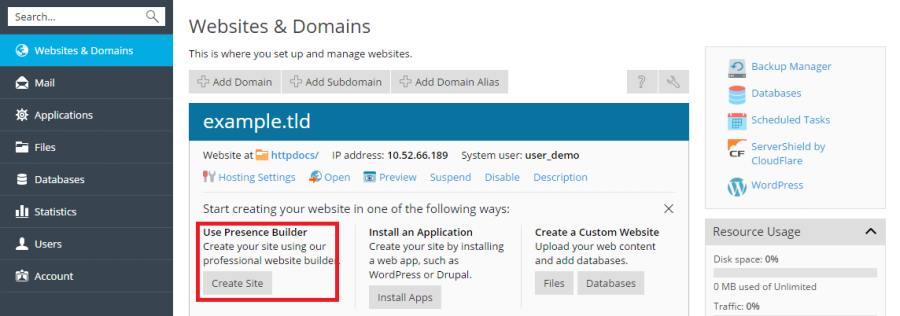
Để tạo trang web trên Plesk, bạn có thể làm theo các bước sau đây:
- Đăng nhập vào Plesk của bạn bằng tài khoản quản trị.
- Tại trang chủ Plesk, chọn “Domains” hoặc “Websites & Domains” (tên gọi có thể khác nhau tùy theo phiên bản Plesk mà bạn đang sử dụng).
- Nhấn nút “Add Domain” hoặc “Add Website” để bắt đầu quá trình tạo mới trang web.
- Nhập thông tin tên miền và các thông tin khác liên quan đến trang web của bạn như tên, mô tả, email, v.v.
- Chọn tùy chọn cài đặt trang web của bạn. Nếu bạn muốn sử dụng một hệ thống quản lý nội dung (CMS) như WordPress, Joomla hoặc Drupal, bạn có thể sử dụng Plesk để cài đặt trực tiếp các ứng dụng này.
- Lựa chọn tùy chọn mặc định cho trang web của bạn như chế độ “HTTP/HTTPS”, đường dẫn lưu trữ, cài đặt email, v.v.
- Hoàn tất quá trình tạo trang web bằng cách nhấn nút “OK” hoặc “Create”.
- Sau khi đã tạo trang web, bạn có thể sử dụng Plesk để quản lý và thay đổi nội dung của trang web một cách dễ dàng.
Tạo cơ sở dữ liệu
Để tạo cơ sở dữ liệu cho website trên Plesk, bạn có thể làm theo các bước sau:
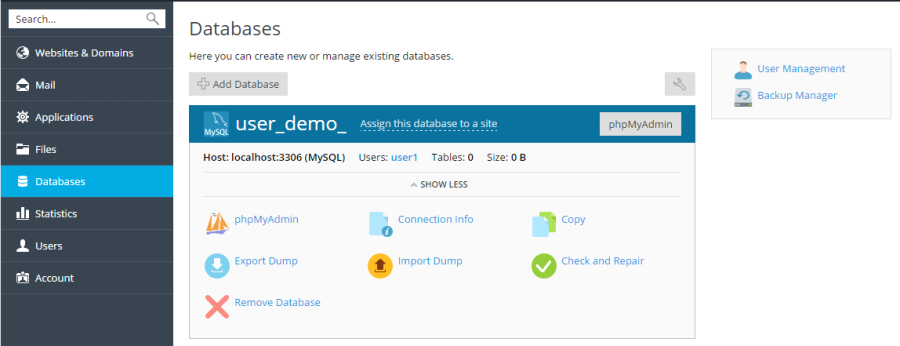
- Đăng nhập vào Plesk của bạn bằng tài khoản quản trị.
- Tại trang chủ Plesk, chọn “Databases” hoặc “Databases & Servers” (tên gọi có thể khác nhau tùy theo phiên bản Plesk mà bạn đang sử dụng).
- Nhấn nút “Add Database” hoặc “Add Database Server” để bắt đầu quá trình tạo cơ sở dữ liệu.
- Chọn loại cơ sở dữ liệu mà bạn muốn tạo. Plesk hỗ trợ nhiều loại cơ sở dữ liệu như MySQL, PostgreSQL, v.v.
- Nhập các thông tin cần thiết cho cơ sở dữ liệu như tên, người dùng, mật khẩu, v.v.
- Lựa chọn tùy chọn mặc định cho cơ sở dữ liệu của bạn như mã hóa, cài đặt ngôn ngữ, v.v.
- Hoàn tất quá trình tạo cơ sở dữ liệu bằng cách nhấn nút “OK” hoặc “Create”.
Sau khi đã tạo cơ sở dữ liệu, bạn có thể sử dụng Plesk để quản lý và thêm các bảng và dữ liệu vào cơ sở dữ liệu của mình. Bạn có thể sử dụng các công cụ quản lý cơ sở dữ liệu như phpMyAdmin hoặc phpPgAdmin để quản lý cơ sở dữ liệu của mình trên Plesk.
Tạo Email
Để tạo email trên Plesk, bạn có thể làm theo các bước sau:
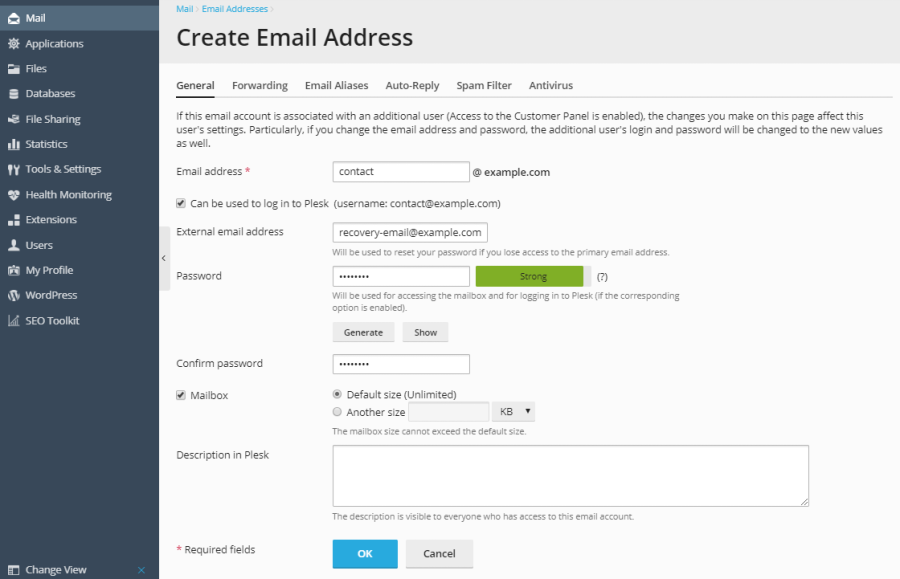
- Đăng nhập vào Plesk của bạn bằng tài khoản quản trị.
- Tại trang chủ Plesk, chọn “Mail” hoặc “Mail Accounts” (tên gọi có thể khác nhau tùy theo phiên bản Plesk mà bạn đang sử dụng).
- Nhấn nút “Create Email Address” hoặc “Add Account” để bắt đầu quá trình tạo mới email.
- Nhập tên email và mật khẩu cho tài khoản email của bạn.
- Lựa chọn tùy chọn mặc định cho tài khoản email của bạn như dung lượng hộp thư, chính tả, chống spam, v.v.
- Hoàn tất quá trình tạo mới email bằng cách nhấn nút “OK” hoặc “Create”.
Sau khi đã tạo mới email, bạn có thể sử dụng Plesk để quản lý và thiết lập các tùy chọn cho email của mình, bao gồm chuyển tiếp thư, phản hồi tự động, chống thư rác, v.v. Bạn cũng có thể truy cập vào email của mình thông qua các ứng dụng email như Microsoft Outlook, Mozilla Thunderbird hoặc Gmail.
Thêm bản ghi DNS tuỳ chỉnh
Để thêm bản ghi DNS trên Plesk, bạn có thể làm theo các bước sau:
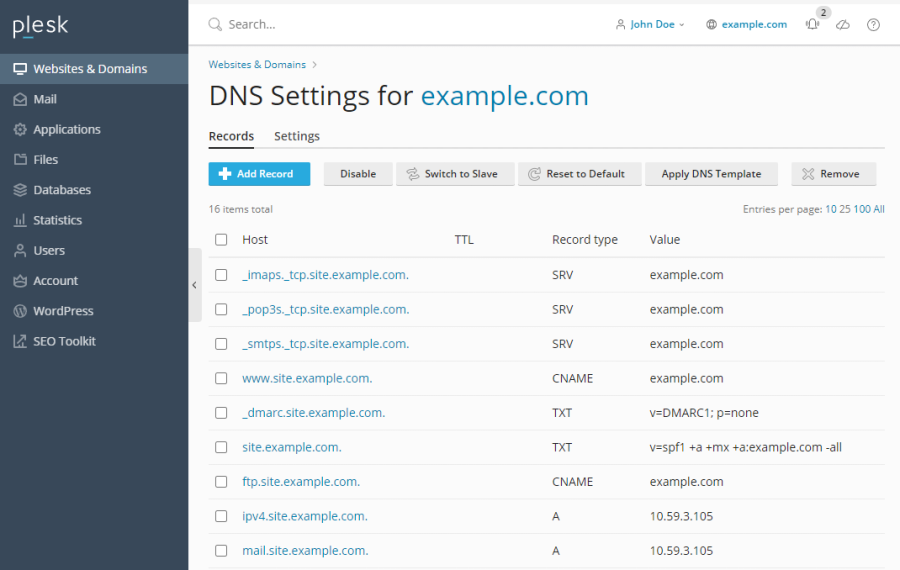
- Đăng nhập vào Plesk của bạn bằng tài khoản quản trị.
- Tại trang chủ Plesk, chọn “Domains” hoặc “Websites & Domains” (tên gọi có thể khác nhau tùy theo phiên bản Plesk mà bạn đang sử dụng).
- Chọn tên miền mà bạn muốn thêm bản ghi DNS.
- Nhấn vào nút “DNS Settings” hoặc “DNS Template”.
- Tại trang DNS settings, chọn “Add Record” hoặc “Add New Record” để bắt đầu quá trình thêm mới bản ghi DNS.
- Chọn loại bản ghi DNS mà bạn muốn thêm, bao gồm A, MX, CNAME, TXT, v.v.
- Nhập các giá trị cần thiết cho bản ghi DNS của bạn, bao gồm tên, giá trị, ưu tiên, thời gian hết hạn, v.v.
- Hoàn tất quá trình thêm mới bản ghi DNS bằng cách nhấn nút “OK” hoặc “Save”.
Sau khi đã thêm mới bản ghi DNS, nó sẽ được cập nhật trong hệ thống DNS của tên miền của bạn và có thể được sử dụng để chỉ định các dịch vụ, máy chủ hoặc địa chỉ IP của tên miền của bạn. Lưu ý rằng thay đổi DNS có thể mất một khoảng thời gian để lan truyền đến các máy chủ DNS khác trên toàn cầu, vì vậy hãy kiên nhẫn và đợi cho đến khi thay đổi được cập nhật trên toàn cầu trước khi kiểm tra kết quả.
Sao lưu và backup dữ liệu
Plesk cung cấp các công cụ để sao lưu và backup dữ liệu của bạn, bạn có thể làm theo các bước sau:
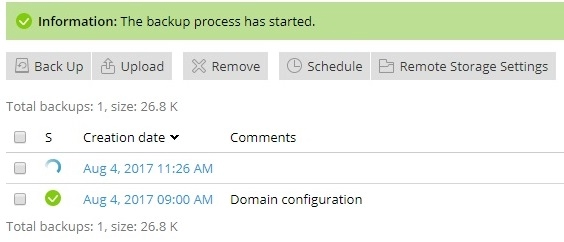
- Đăng nhập vào Plesk của bạn bằng tài khoản quản trị.
- Chọn “Tools & Settings” từ thanh công cụ bên cạnh để mở cài đặt Plesk.
- Chọn “Backup Manager” trong phần “Tools & Resources”.
- Chọn “Back Up” để bắt đầu tạo một bản sao lưu mới.
- Chọn các tùy chọn backup, bao gồm loại sao lưu, đường dẫn, tùy chọn lịch trình, danh sách loại đối tượng để sao lưu, v.v.
- Nhấn nút “OK” hoặc “Start Backup” để bắt đầu tiến trình sao lưu.
- Đợi quá trình sao lưu hoàn tất. Khi hoàn tất, bạn có thể tải xuống bản sao lưu hoặc xem thông tin chi tiết của nó.
Ngoài ra, bạn có thể sử dụng các công cụ sao lưu bên ngoài để sao lưu dữ liệu của mình, chẳng hạn như cPanel Backup hoặc Duplicator. Với các công cụ này, bạn có thể tạo bản sao lưu của toàn bộ trang web hoặc cơ sở dữ liệu và lưu trữ nó trên các nền tảng như Google Drive hoặc Amazon S3 để đảm bảo an toàn và tiện lợi.
Thay đổi mật khẩu và đăng xuất
Để thay đổi mật khẩu trên Plesk, bạn có thể làm theo các bước sau:
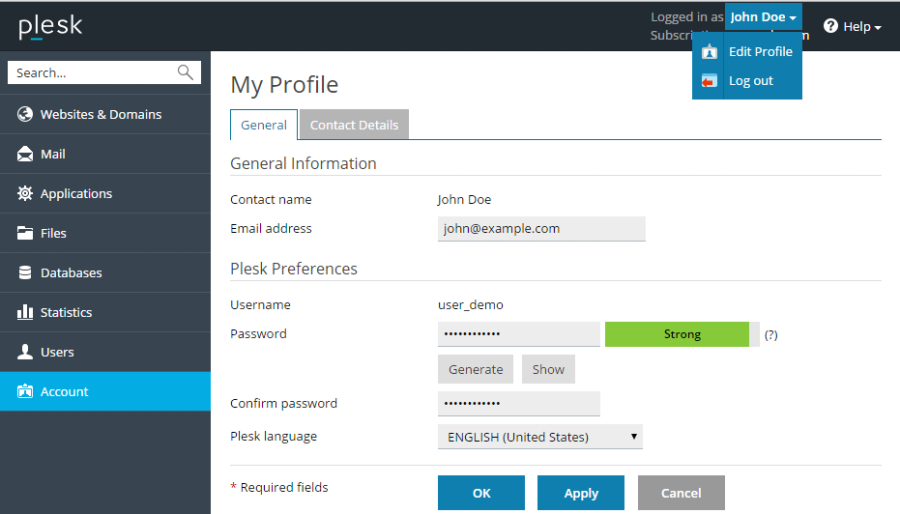
- Đăng nhập vào Plesk của bạn bằng tài khoản quản trị.
- Nhấp vào tên người dùng của bạn ở góc trên bên phải của trang web.
- Chọn “Change Password” trong menu thả xuống.
- Nhập mật khẩu cũ của bạn và sau đó nhập mật khẩu mới của bạn vào các trường tương ứng.
- Xác nhận mật khẩu mới bằng cách nhập lại mật khẩu mới vào trường “Confirm new password”.
- Nhấn nút “OK” hoặc “Save” để lưu thay đổi.
Sau khi bạn thực hiện các bước này, mật khẩu của tài khoản Plesk của bạn sẽ được thay đổi và bạn sẽ phải sử dụng mật khẩu mới này để truy cập vào Plesk vào lần đăng nhập tiếp theo. Chú ý rằng đối với các tài khoản khác như tài khoản email, tài khoản FTP, bạn sẽ cần phải thay đổi mật khẩu của từng tài khoản đó một cách riêng biệt.
Để đăng xuất khỏi tài khoản Plesk, bạn có thể làm theo các bước sau:
- Nhấp vào tên người dùng của bạn ở góc trên bên phải của trang web.
- Chọn “Log out” trong menu thả xuống.
Sau khi bạn thực hiện các bước này, bạn sẽ đăng xuất khỏi tài khoản Plesk của mình. Chú ý rằng đối với một số phiên bản Plesk, có thể có một biểu tượng đăng xuất riêng biệt ở góc trên bên phải của trang web để giúp bạn đăng xuất nhanh chóng.
Câu hỏi thường gặp
Mua hosting ở đâu tốt nhất?
Nếu bạn có nhu cầu thuê Hosting thì vui lòng liên hệ với bộ phận tư vấn của MDIGI. Chúng tôi sẽ giúp bạn đưa ra những lựa chọn tốt nhất.
Hiện nay, MDIGI cung cấp các gói Hosting chất lượng cao như:
| Loại hosting | Mô tả |
|---|---|
| Cloud Hosting Linux | Là dạng hosting Linux trên môi trường đám mây, có tốc độ nhanh, giá cả phải chăng và bảo mật dữ liệu cao hơn so với hosting Linux thông thường. |
| Hosting Windows | Là dạng hosting dành riêng cho hệ điều hành Windows, sử dụng phần mềm quản lý Plesk để quản lý hosting. |
| Database Hosting | Là dạng hosting dành riêng cho việc lưu trữ cơ sở dữ liệu, tăng cường bảo mật cho cơ sở dữ liệu và tránh các rủi ro liên quan đến bảo mật, an toàn dữ liệu và chống tấn công. |
| Laravel Hosting | Là dạng hosting dành riêng cho Laravel – một framework PHP được tối ưu cho nhà phát triển website. Laravel được sử dụng rộng rãi trên toàn cầu. |
| Cloud Hosting Windows | Là dạng hosting Windows trên môi trường đám mây. |
| Hosting Linux | Là dạng hosting phổ biến nhất trên thế giới hiện nay và được đa số nhà phát triển website PHP tin dùng. |
| Podcast Hosting | Là dạng hosting được tạo ra để dành riêng cho các nhà sáng tạo nội dung podcast. |
| MongoDB Hosting | Là dạng hosting dành riêng cho quản lý cơ sở dữ liệu MongoDB. |
| Nodejs Hosting | Là dạng hosting dành riêng cho Node.js – một môi trường thời gian chạy phổ biến để xây dựng các ứng dụng mạng có khả năng mở rộng. |
| WordPress Hosting | Là dạng hosting được tối ưu cho các trang web WordPress với tính năng cài đặt chỉ bằng một cú nhấp chuột và hiệu suất tối ưu cho các trang web WordPress. |
| Reseller Hosting | Là dạng hosting dành cho các nhà phân phối hosting cho người dùng cuối. |
| Shared Hosting | Là gói hosting phổ biến nhất dành cho người dùng cuối. Tài khoản quản trị của người dùng chỉ có quyền quản lý trong phạm vi của gói Shared Hosting của họ. Giá thành của gói này thường rẻ và đáp ứng đủ nhu cầu sử dụng. |
Hosting Linux có an toàn hơn hosting Windows?
Hosting Linux chạy trên hệ điều hành Linux – một mã nguồn mở nên thông thường khả năng tuỳ biến và vá lỗi của nó sẽ tốt hơn so với Windows. Do đó, hội những người lập trình sẽ thích chọn Hosting Linux hơn vì nó an toàn hơn.
Web hosting Linux và Windows loại nào tốt hơn?
Không có so sánh cụ thể Web Hosting Linux hay Windows tốt hơn. Đúng ra phải so sánh rằng Hosting nào là phù hợp hơn với nhu cầu của bạn. Khi bạn biết rõ nhu cầu của mình là gì thì Hosting đó sẽ phù hợp nhất.
Ví dụ, khi bạn muốn thiết kế một website có khả năng tích hợp các ứng dụng và phần mềm của Windows để quản lý hoặc tính năng nâng cao trên website. Thì lúc này bắt buộc bạn phải lựa chọn Hosting Windows.
Còn lại, khi bạn làm một website Thương mại điện tử, giới thiệu doanh nghiệp, website bán hàng…thì Hosting Linux sẽ hỗ trợ bạn tốt nhất.
Có được dùng thử Hosting không?
Có, nhiều đơn vị sẵn sàng cho bạn trải nghiệm dùng thử hosting trước khi mua. Mời bạn theo dõi thêm tại: Hosting dùng thử 07 ngày | Test mát máy – Không mua không sao
Khi mua Hosting cần quan tâm các thông số nào, cách cấu hình ra sao?
Mời bạn xem thêm tại: Web Hosting là gì? Hướng dẫn cấu hình Web Hosting chi tiết
Chi phí thuê Hosting bao nhiêu thì hợp lý?
Tùy từng nhu cầu mà sẽ có những mức chi phí khác nhau. Ví dụ website của bạn nhỏ và ít truy cập thì nên dùng Hosting với cấu hình vừa phải.
Khi lượng truy cập tăng lên thì bạn nên tăng cấu hình lên và đương nhiên chi phí sẽ tăng lên.
Để biết chi tiết về mức chi phí như nào, mời bạn theo dõi bài viết: Bối rối giữa rừng Hosting ? Không biết chi phí Hosting bao nhiêu là hợp lý.
Mua/ thuê Hosting có phức tạp không?
Thực ra việc thuê hosting khá là đơn giản. Cũng giống như khi bạn vào một trang Thương mại điện tử và mua món hàng bình thường. Điểm khác biệt ở đây là khi thuê hosting thì bạn sẽ phải cấu hình một chút.
Xem thêm: Không biết cách Mua Hosting và mua ở đâu? MDIGI giúp bạn
Nên chọn Hosting SSD của nhà cung cấp Hosting nước ngoài hay nhà cung cấp Hosting Việt Nam?
Câu hỏi này khá là khó để trả lời vì chưa thể biết được nhu cầu chính xác của bạn về Hosting SSD là như nào.
Nếu như bạn quan tâm về giá thành và khách hàng của bạn ở nước ngoài thì bạn nên chọn Hosting nước ngoài.
Nếu bạn muốn hỗ trợ kỹ thuật tốt, giá cao hơn một chút (5-10%) và khách hàng của bạn ở Việt Nam thì có lẽ bạn nên chọn Hosting Việt Nam.
Hosting có thể chứa được tối đa bao nhiêu website và Domain?
Để trả lời được câu hỏi này thì cần phải xem Gói Hosting bạn mua là gói nào và đơn vị bạn thuê Hosting nữa.
Bởi vì: Số lượng website và Domain là do các đơn vị cung cấp Hosting tự quy định. Bạn nên tham khảo nhiều đơn vị để xem các gói phù hợp với mình.
Tham khảo thêm: Hosting có thể chứa được tối đa bao nhiêu website, Domain?
Tôi có nghe nói đến Dịch vụ Quản lý Hosting, vậy thì Dịch vụ này là gì?
Dịch vụ quản lý Hosting (Managed Hosting) là dịch vụ mà đơn vị cung cấp hosting sẽ thay mặt bạn quản lý toàn bộ hoạt động của Hosting để đảm bảo Website của bạn luôn được hoạt động liên tục và ổn định.
Điều này trái ngược hoàn toàn với các gói Unmanaged Hosting, là các gói mà bạn sẽ tự mình quản lý lấy.
Tôi có thể dùng thử Hosting trước khi mua không?
Đương nhiên là có, để nâng cao chất lượng dịch vụ thì hiện nay rất nhiều đơn vị cung cấp Dịch vụ Hosting tại Việt Nam và trên thế giới đều hỗ trợ cho khách hàng dùng thử Hosting 07 ngày.
Có gói Hosting nào dành riêng cho Website WordPress không?
Có, bạn có thể tham khảo các gói WordPress Hosting của MDIGI.
WHM là gì?
WHM (Web Host manager) là một phần mềm quản lý hosting toàn diện nhất. Giúp người quản trị hệ thống quản lý một cách đơn giản, trực quan.
Dịch vụ Quản lý Hosting là gì?
Dịch vụ Quản lý hosting (Managed Hosting) là một dịch vụ của nhà cung cấp Hosting đưa tới cho người dùng nhằm hỗ trợ khách hàng tiết kiệm tối đa chi phí và nguồn lực trong việc vận hành Server, hosting.
Ngoài ra còn có gói Hosting khác là Hosting không Quản lý (Unmanaged Hosting), là gói Hosting mà khi bạn thuê nó, nhà cung cấp sẽ trao cho bạn tài khoản quản trị để bạn toàn quyền quản lý nó. Nếu bạn đủ nhân lực kỹ thuật để quản trị hệ thống, quản trị website thì điều này là rất tốt. Thế nhưng nhà cung cấp Hosting sẽ không chịu trách nhiệm nếu có xảy ra bất kỳ sự cố nào mà lỗi là từ bạn.
Có bao nhiêu loại phần mềm quản lý Hosting?
Hiện nay trên thị trường đang có rất nhiều các phần mềm quản lý hosting khác nhau:
- Cpanel
- Plesk
- DirectAdmin
- AApanel
- Webmin
- Virtualmin
- Vân vân…
PHP hosting là gì?
PHP Hosting là tên gọi chung cho các Hosting hỗ trợ mã nguồn mở PHP. Chi tiết bạn có thể tham khảo trong bài viết: PHP Hosting là gì? TOP 5 PHP Hosting tốt nhất nên biết
MongoDB Hosting là gì?
MongoDB Hosting là một dạng Hosting hỗ trợ tối đa cho cơ sở dữ liệu MongoDB.
Đối với người mới bắt đầu, dịch vụ Hosting MongoDB yêu cầu tài nguyên đáng kể và máy chủ mạnh mẽ. Chưa kể, bạn sẽ cần quyền truy cập root cho nó. Hai yếu tố này loại trừ khả năng sử dụng các gói Shared Hosting giá rẻ cho MongoDB. Thay vào đó, bạn sẽ cần các máy chủ riêng, nghĩa là ít nhất bạn sẽ cần có VPS.
Lưu ý:
*Thông tin trong bài viết đều là những kiến thức chuyên môn và kinh nghiệm thực tế của đội ngũ sáng tạo tại MDIGI . Mọi hành vi sao chép vui lòng ghi trích dẫn nguồn MDIGI.vn! Xem Điều khoản & điều kiện của Chúng tôi.
*Cập nhật mới nhất ngày: 13/05/2023





